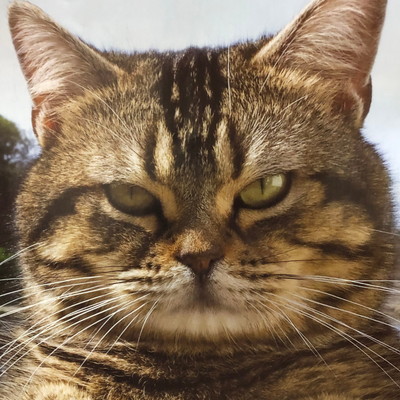この記事を見ている方は、仕事用として使いたい(使いやすい)マウスを探しているかと思います。
そこでそんな方におすすめしたいのが「ロジクール(Logicool)の高速スクロールが楽々な無線マウス」。
僕も仕事用として使っていたエレコムのダメダメな無線マウスが早々に壊れまして、別のマウスを探したところ口コミが良さそうだったので購入。
マラソンマウスと呼ばれるほどの高速スクロールが1番の特徴で、操作していてストレスがなく、個人的には買って正解でした。
ということで、このロジクールの無線マラソンマウスについて、使ってみた感想を細かくレビューしていこうと思います!
ロジクール(Logicool)ワイヤレス マラソンマウス(SEB-M705)
こちらが今回購入した「ロジクール(Logicool)無線マウス(SEB-M705)」。
僕はAmazonから4,000円くらいで購入しました。まぁ決して安い価格帯のマウスではないですね。
基本仕様
- 高速スクロール可能なマウスホイール
- 3年間の電池寿命
- 専用ソフトを使うことでボタンの細かいカスタマイズが可能
- 垂直・水平方向にスクロール可能
- 最長10mという自由度が高いワイヤレスの操作距離
- 対応OS ⇒ Windows7/8/10以降、macOS 10.10以降、Chrome OS
このマウスの基本的な仕様は上記のような感じです。
内容物はマウス本体、単3電池2つ、取説、保証書になります。
こちらがマウス本体。シンプルなので、パッと見た感じでは他のメーカーでもありそうなデザインです。
マウスの底面。
底面のカバーを外して電池をセットするとこんな感じ。
ちなみにマウスの受信機は、底面に収納できるようになっています。無線マウスの受信機って無くしそうになるので、これは便利。
マウス親指側の側面。親指を置いたときにグリップが効くような作りになっています。
マウスホイールとスクロール切りかえスイッチ。
スクロールのモードは「1行ごとにスクロール」、「高速スクロール」の2種類があります。
スクロール切りかえスイッチとは、その名の通り2種類のスクロールモードを切りかえるためのものです。
こちらはマウスの保証書。保証期間は3年間なので長めかなと思います。
高速スクロールは超便利!長いページでもストレスが少ない
冒頭でも述べましたが、1番の特徴は「マウスホイールの高速スクロール機能」。
なので、長い文書やWebページがあっても、上から下へ楽々とスクロールできます。
とくに仕事中は、やたらと長い文書を見る場面があると思うので、そういう意味で仕事用としてはピッタリだなという感想。僕も重宝しています。
先ほどスクロールのモードは2種類あると述べましたが、その切りかえ方法はマウスホイール下の切りかえボタンを押すだけです。
ワンクリックで「高速スクロール ⇔ 1行ごとにスクロール」のように切りかえられるのは、とても簡単で便利。
手になじむ形状なので握ってみた感覚は良い方だと思う
マウスは手になじむ形状になっているので、握ってみた感覚としては良いと思います。
親指部分、手首に近い部分、人さし指・中指部分、すべて手が自然な形で保持されるので違和感なし。
僕はもう2週間以上はこのマウスを使っていますが、長時間使っていても手や腕がシンドいなということは無いです。
ただ、大きめ・ちょっと重いので手が小さい人には向かないかも
ただ気になるところとしては、ほかのマウスと比較するとちょっと大きめで重いので、手が小さい人には向かないかもしれません。
僕は手が大きい方で重さも慣れたので問題ないという感覚ですが、男性でも手が小さい方、力が弱い女性の方などには合わないかも。
なのでそういう方には、例えばバッファローの軽くて使いやすい無線マウスなどがおすすめだと思います。
僕は普段使い用でこのバッファローのマウスを使っていますが、軽くて手へのフィット感が1番良いと感じています。(高速スクロールはないですが)
-

【失敗】エレコムのワイヤレスマウスのレビュー⇒ポインターの操作性が悪すぎてストレス
続きを見る
↑の記事でバッファローマウスについて触れています。
マウスのボタンカスタマイズ方法は分かりやすい
Logicoolの公式サイトから専用ソフト(Logicool Options)をダウンロードできます。
ソフトは↑のような画面になります。
このソフトを使えば、マウスのボタンに割り当てる操作を↑のように変更することができます。
対象はマウスホイール左右、中央ボタン、親指の左右ボタンの計5つになります。
また、マウスポインタの移動速度やスクロールをぬるっと滑らかな動きにするか、などの設定も変更できます。
ソフト自体は分かりやすくて使いやすいと思いますし、ご覧のようにカスタマイズも簡単にできます。
マウスパッドは無くても大丈夫(操作に影響なし)
マウスによっては、マウスパッドを使わないと思うようにマウスポインタが動かないことがありますが、このマウスはマウスパッドを使わなくても操作性に問題はありません。
僕はマウスパッドが邪魔だと思う派なので、なるべくなら使いたくないんですが、今までマウスパッド無しで使っていてストレスを感じたことはないです。
なので、「買ってみたは良いけど思うようにマウスポインタが動かない!」という事態は起きないと思います。
マウスのクリック音はカチッと高めの音(静音ではない)
中にはマウスのクリック音を気にする方もいると思いますが、このマウスはカチッと高めの音が鳴ります。
ネットの口コミでは、これが安っぽい音とか言われていますが、僕は全然気にならないです。
そもそもカチカチ音が目立たない静音タイプが良いという方は例外ですが、クリック音にこだわりが無い方であれば問題ないでしょう。
まとめ:仕事用として使うならおすすめ
ということで、まとめです。
- 高速スクロールが使いやすくて、仕事で長い資料や文書を読むときなどに便利
- 手になじむ形状なので握ってみた感覚は良い
- サイズが大きめでちょっと重いので、人によっては使っていて疲れるかも
- マウスボタンのカスタマイズはしやすい
- マウスパッドを敷かなくても操作性に問題なし
- マウスのクリック音はカチっと高めで、静音ではない
総合的な感想としては、使っていて仕事が捗っているので買ってよかったという結論。
やっぱり高速スクロールは使い勝手が良いですし、使い心地や操作性も悪くないので特に困ることはないです。
普段使い用として使うのもいいですが、あまり高速スクロールの恩恵がない気がするので、仕事用としておすすめなのかなという感じ。
ひとつ気になる大きさと重さについては、ご自身に合うと思えば問題ないと思うので、このあたりを含めて検討してみてはいかがでしょうか。